아이폰을 사용하는 많은 사람들에게 FaceTime은 일상적인 영상 통화 수단으로 자리 잡았습니다. 하지만 갑자기 통화가 연결되지 않거나, 상대방의 호출이 오지 않는 문제를 겪는 경우가 적지 않습니다.
단순한 네트워크 오류부터 설정 실수, 계정 인증 문제까지 원인은 다양하며, 사용자 입장에서 직접 해결할 수 있는 부분도 많습니다.
이 글에서는 실제로 가장 자주 발생하는 FaceTime 오류 원인을 기반으로, 오늘 기준으로 점검해야 할 핵심 설정 6가지를 정리했습니다. 소소한 실수 하나가 페이스타임 전체 기능에 영향을 줄 수 있으니, 아래 내용을 하나씩 점검해보세요.
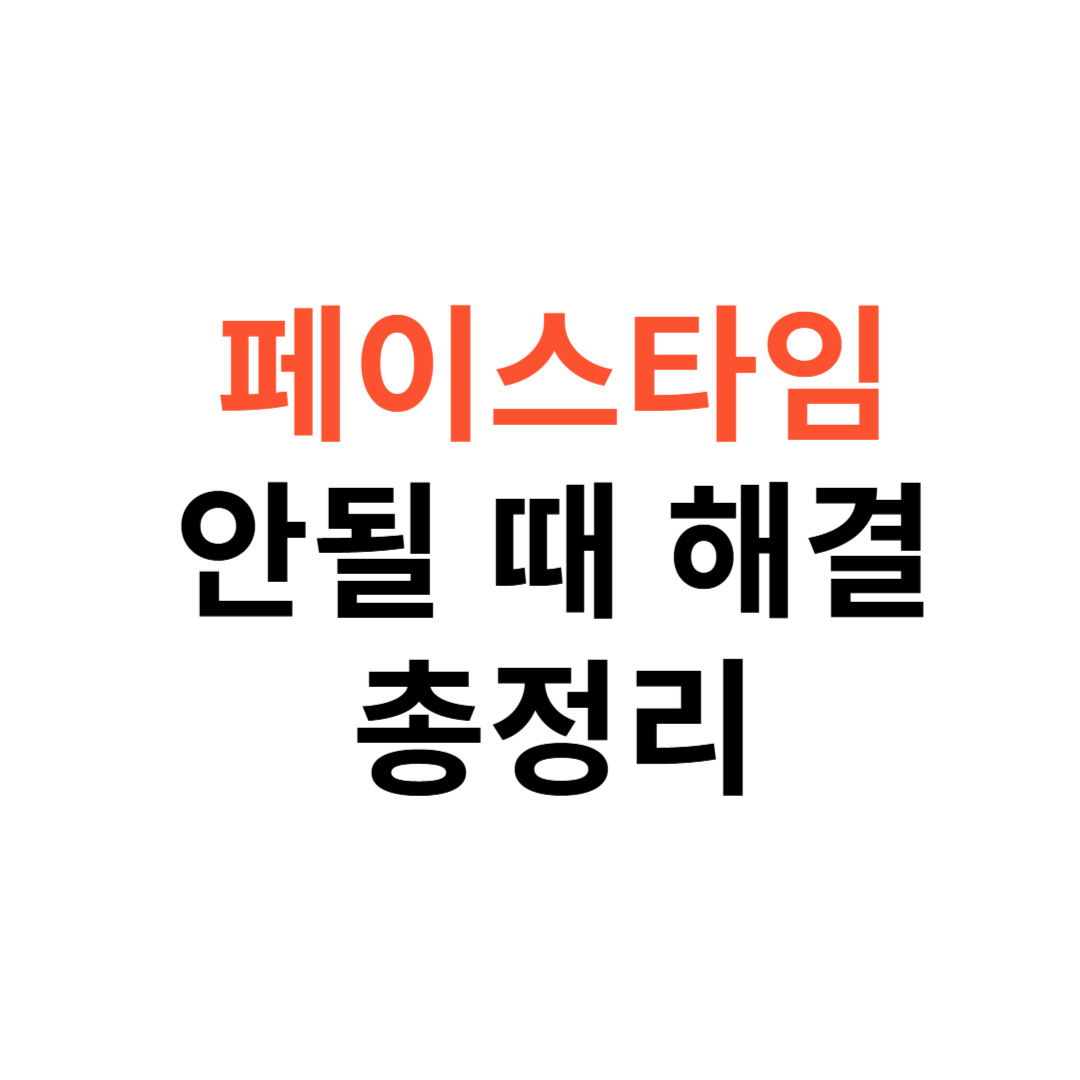
페이스타임이 안 될 때 원인별 점검 체크리스트
| 점검 항목 | 확인 방법 | 해결 방법 |
|---|---|---|
| 인터넷 연결 상태 | Safari, 유튜브 등 다른 앱에서 인터넷 연결 확인 | Wi-Fi 재연결 또는 셀룰러 데이터 활성화 |
| FaceTime 설정 여부 | 설정 > FaceTime > 활성화 여부 확인 | FaceTime 스위치를 켬으로 설정 |
| Apple ID 인증 상태 | 설정 > FaceTime > Apple ID 로그인 및 인증 여부 확인 | 로그아웃 후 재로그인, 이메일/전화번호 재등록 |
| 날짜 및 시간 | 설정 > 일반 > 날짜 및 시간 > 자동 설정 확인 | ‘자동으로 설정’ 활성화 |
| 차단된 연락처 | 설정 > FaceTime 또는 메시지 > 차단된 연락처 확인 | 해당 연락처 차단 해제 |
| iOS 버전 | 설정 > 일반 > 소프트웨어 업데이트 | 최신 iOS로 업데이트 진행 |
인터넷 연결 상태부터 점검하세요
| 항목 | 확인 방법 |
|---|---|
| Wi-Fi | 설정 > Wi-Fi > 연결된 네트워크 선택 > 신호 강도 및 상태 확인 |
| 셀룰러 데이터 | 설정 > 셀룰러 > FaceTime 항목이 켜져 있는지 확인 |
| 비행기 모드 | 설정 또는 제어센터에서 비행기 모드를 껐다 켜기 |
| 네트워크 재설정 | 설정 > 일반 > 전송 또는 iPhone 재설정 > 네트워크 설정 재설정 |
iPhone 또는 iPad에서 FaceTime 전화를 걸거나 받을 수 없는 경우 - Apple 지원 (KR)
iPhone 또는 iPad에서 FaceTime을 사용하려면 셀룰러 또는 Wi-Fi 연결이 필요합니다. 그렇지 않으면 다음과 같은 이유로 문제가 발생할 수 있습니다.
support.apple.com
Apple ID 로그인 상태와 인증 여부 확인
- Apple ID로 로그인되어 있는지
- 전화번호 또는 이메일 주소가 ‘사용 중’ 상태로 보이는지
- ‘대기 중’ 또는 ‘비활성화됨’으로 표시되면 네트워크 문제 또는 인증 지연일 수 있음
Apple 보안 출시 버전 - Apple 지원 (KR)
이 문서에는 Apple 소프트웨어에 대한 보안 업데이트 및 신속 보안 대응이 나열되어 있습니다.
support.apple.com
FaceTime 설정이 꺼져 있는지 체크하기
- 설정 > FaceTime > FaceTime 토글이 켜져 있는지
- ‘나에게 수신 가능’한 연락처 목록에 전화번호 또는 이메일이 포함되어 있는지
- 전화 앱과 연동되어 있는지도 확인 (특히 셀룰러 모델일 경우)
날짜와 시간 설정이 정확한지 확인
- 설정 > 일반 > 날짜 및 시간
- ‘자동으로 설정’이 활성화되어 있는지 확인
- 위치 기반 시간대가 정확한지 확인
차단된 연락처에 상대방이 있는지 확인
- 설정 > FaceTime > 차단된 연락처
- 또는 설정 > 메시지 > 차단된 연락처에서도 동일하게 확인 가능
iOS 업데이트 및 기기 재시동으로 해결하기
| 점검 항목 | 설정 경로 |
|---|---|
| iOS 버전 확인 | 설정 > 일반 > 정보 > iOS 버전 |
| 소프트웨어 업데이트 | 설정 > 일반 > 소프트웨어 업데이트 |
| 기기 재시동 | 전원 버튼 + 볼륨 버튼을 길게 눌러 슬라이드 종료 후 재부팅 |
iPhone 또는 iPad에서 FaceTime 전화를 걸거나 받을 수 없는 경우 - Apple 지원 (KR)
iPhone 또는 iPad에서 FaceTime을 사용하려면 셀룰러 또는 Wi-Fi 연결이 필요합니다. 그렇지 않으면 다음과 같은 이유로 문제가 발생할 수 있습니다.
support.apple.com
자주묻는질문(Q&A)
Q. FaceTime을 켜도 상대방이 전화를 받을 수 없다고 나와요. 왜 그런가요?
상대방이 FaceTime을 끄거나 차단 목록에 있거나, 인터넷이 불안정한 경우 발생할 수 있습니다. 나와 상대방 모두 FaceTime이 켜져 있고, 인증 상태와 연결 상태를 확인해보세요.
Q. FaceTime 설정이 회색으로 비활성화돼요. 어떻게 해야 하나요?
기기에서 스크린 타임 또는 MDM(기업 관리)이 활성화되어 FaceTime을 제한 중일 수 있습니다. 설정 > 스크린 타임 > 콘텐츠 및 개인정보 보호 제한 메뉴를 확인해보세요.
Q. 내 Apple ID는 로그인되어 있는데도 FaceTime이 안 돼요. 이유가 뭘까요?
Apple ID 로그인은 되어 있어도 인증 절차가 제대로 완료되지 않았거나, 이메일/전화번호가 수신용으로 등록되지 않았을 수 있습니다. 설정 > FaceTime에서 등록 상태를 확인하고 다시 로그인해보세요.
Q. 해외에서 산 아이폰인데 FaceTime이 안 돼요. 기기 문제인가요?
일부 국가(예: 중국, UAE)에서 판매된 iPhone은 FaceTime 기능이 제한될 수 있습니다. 해당 기기의 모델 번호와 판매 국가를 확인한 뒤, 해당 지역의 제한 여부를 확인해야 합니다.
Q. 네트워크 문제 없이도 FaceTime 오류가 자주 나요. 해결 방법이 있나요?
iOS 버전이 오래되었을 수 있습니다. 최신 소프트웨어 업데이트를 진행하거나, 일시적인 오류일 수 있으므로 기기를 재시작하고 다시 시도해보세요.
Q. 전화는 되는데 FaceTime만 연결이 안 돼요. 왜 다른가요?
전화는 셀룰러 통신망을 사용하지만, FaceTime은 데이터(인터넷)를 기반으로 작동합니다. Wi-Fi나 셀룰러 데이터 연결이 안정적인지 다시 점검해보는 것이 좋습니다.
Q. 상대방이 나를 차단했는지 FaceTime으로 알 수 있나요?
FaceTime에서 차단되면 통화 연결이 되지 않고 벨소리도 울리지 않지만, 별도의 알림은 제공되지 않습니다. 문자나 iMessage도 함께 확인해보는 것이 좋습니다.
Q. FaceTime을 사용할 수 있는 Apple ID 수는 제한이 있나요?
한 개의 Apple ID는 여러 이메일 주소와 전화번호를 등록할 수 있지만, 동시에 사용할 수 있는 기기 수나 동기화는 제한이 있을 수 있습니다. 중복 로그인이나 장치 인증 충돌도 문제가 될 수 있습니다.
Q. 네트워크 초기화를 하면 FaceTime 문제도 해결되나요?
가능성이 높습니다. 특히 Wi-Fi 충돌이나 DNS 문제로 FaceTime 연결이 실패하는 경우, 네트워크 설정 재설정을 통해 문제를 해결할 수 있습니다.
Q. iMessage는 잘 되는데 FaceTime만 인증 대기 중이에요. 왜 다른가요?
iMessage와 FaceTime은 유사하지만, 서버 인증 경로가 다를 수 있어 한쪽만 지연되거나 실패하는 경우가 있습니다. 설정 > FaceTime에서 로그아웃 후 다시 로그인하고, 날짜/시간 자동 설정을 다시 확인해보세요.